Programul Excel este unul dintre cele mai utilizate programe de calcul pentru foi de calcul.
Dacă nu îi cunoașteți avantajele, atunci să vă spun, cu programul excel puteți face diverse calcule, filtrul avansat excelează, menține datele, efectuează operații matematice, filtrare automată excela, creați foi de calcul, și multe mai multe funcții sunt furnizate de programul Excel.
Astăzi, vom discuta despre procedura Cum se filtrează excela. Dacă nu știți ce este de fapt o funcție de filtru, introducerea de bază este prezentată mai jos. Aruncă o privire la asta.
Filtrarea în excel înseamnă pur și simplu afișarea anumitor date. Cu alte cuvinte, filtrarea înseamnă stabilirea unei condiții, astfel încât să fie afișate doar anumite date.
De exemplu, atunci când aveți un număr mare de date și doriți să afișați anumite informații, atunci tot ce va trebui să faceți este să filtrați datele. Odată ce datele sunt filtrate și condiția este setată pentru a afișa anumite date, vor fi afișate singurele date pe care ați ales să le filtrați.
Cum se filtrează în Excel
In Excel filtru mai multe coloane se poate face si. În articol, vă vom anunța ghidul complet pas cu pas pentru filtrarea datelor. Împreună cu filtrarea în excel. Vă vom spune și procedura de filtrare în avans.
Consultați ghidul și spuneți-mi cum îl găsiți. Pașii sunt descriși mai jos. Dacă întâmpinați dificultăți la orice pas, întrebați-o lăsând comentariul de mai jos.
Pasul 1: În primul rând, introduceți datele în foaia excel pe care doriți să o filtrați. De exemplu, după cum puteți vedea mai jos, în imagine am menționat câteva date. În datele de mai jos, am menționat rândurile cu Nr. Sr., ID client, suma, Țara și ani. Verificați imaginea de mai jos.
Acum, aici, trebuie să filtram datele. De exemplu, vreau să afișez Țara Marea Britanie, împreună cu anul 2015. Deci cum facem asta? Am arătat-o mai jos. Pur și simplu urmați al doilea pas.
Pasul 2: Pentru a aplica funcția de filtrare pe foaie, selectați mai întâi rândurile cărora doriți să aplicați funcția de filtrare, apoi accesați Date din bara de meniu și selectați Filtru. Captura de ecran este dată mai jos.
Pasul 3: De îndată ce faceți clic pe opțiunea de filtrare, va apărea o săgeată drop-down în celula antet pentru fiecare coloană. Vezi imaginea de mai jos.
Rețineți că, pentru a filtra datele în mod corespunzător, foaia dvs. de lucru ar trebui să includă a rând de antet, este folosit pentru a identifica numele fiecărei coloane. Ca și în foaia noastră exemplu, am luat coloana antet drept nr. Sr., ID client, sumă, Țară și ani.
Pasul 4: Acum, ca trebuie să filtram Țara Marea Britanie, va trebui să facem clic pe scapă jos săgeata din coloana țării. Odată terminat, aplicați aceeași procedură pentru anul sau pentru orice date pe care doriți să le filtrați.
Mai devreme veți face clic pe butonul săgeată. veți vedea un ecran așa cum am menționat mai jos.
Pasul 5: După cum puteți vedea în imaginea de mai sus, în principiu apar trei opțiuni. Regatul Unit, SUA și Selectați tot. Dacă ar fi mai multe țări, toate ar fi fost afișate în listă. Dar, după cum am menționat doar două dintre țări, trebuie să alegem dintre ele.
După cum v-am spus mai sus, vreau să afișez lista Regatului Unit, voi bifa caseta Regatului Unit și voi debifa restul casetelor de selectare. Pe măsură ce voi face asta, singura țară din Marea Britanie va începe să fie afișată.
Și săgeata de filtrare din antetul tabelului se schimbă în această pictogramă. Aceasta indică aplicarea unui filtru. Pentru a face modificări sau pentru a șterge filtrul, faceți clic pe această pictogramă.
Am menționat captura de ecran mai jos. Dacă întâmpinați dificultăți în înțelegere, continuați să consultați capturile de ecran.
Pasul 6: Și ai terminat. Acesta este modul în care filtrem datele într-un program Excel.
Aceasta a fost prima metodă de a efectua un filtru în Excel. O altă metodă este prezentată mai jos.
Pasul 1: Pentru a efectua filtrul, selectați mai întâi celula. După ce ați terminat, faceți clic dreapta pe el și apoi faceți clic Filtru. Vedeți captura de ecran de mai jos.
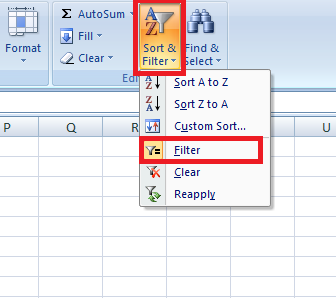
Pasul 2: Deoarece este clar vizibil în imaginea de mai sus, după ce faceți clic pe opțiunea de filtru, va apărea un mic drop-down. Tot ce trebuie să faci este să dai clic pe Filtrați după valoarea celulei selectate. Si ai terminat!!
Deci, acestea au fost cele două metode de bază pentru a efectua filtre în Excel. Sper că ai înțeles toți pașii. Trebuie să ai. Împreună cu pașii, am furnizat și captura de ecran. Dar totuși, dacă găsiți vreo dificultate, puteți lăsa comentariul de mai jos.
Ok, deci aici era vorba despre cum să filtrezi în Excel. Metodele pe care le-am arătat mai sus sunt metode simple de filtrare. Dar mai jos, am să vă arăt cum filtru avansat excel se efectuează.
Cu toate acestea, un filtru avansat în Excel nu este la fel de ușor ca filtrarea simplă. S-ar putea să găsiți filtrarea avansată puțin mai complexă decât filtrul simplu. Dar, odată ce reușiți să efectuați filtrul avansat, s-ar putea să îl găsiți mai benefic. Consultați cele prezentate mai jos.
Pasul 1: Pentru a efectua un filtru avansat în excel. mai întâi, faceți clic pe Date fila din bara de meniu. Și apoi selectați Avansat.
Pasul 2: După ce faceți clic pe opțiunea avansată, se va deschide caseta de dialog Filtru avansat. Și veți vedea un ecran așa cum am menționat mai jos.

Acum, aici, tot ce trebuie să faceți este să completați detaliile și apoi să faceți clic pe OK butonul pentru a filtra datele. Și datele ar fi filtrate.
Deci, acest mod de filtrare în Excel. Sper că ghidul oferit vă va ajuta să efectuați un filtru în foaia dvs. Excel. În caz de confuzie, puteți renunța la comentariul dvs. Vom încerca să vă contactăm cât mai curând posibil.
Dacă cunoașteți orice altă metodă de a efectua filtrarea în Excel, o puteți partaja cu noi.
De asemenea, consultați ghidul nostru anterior Excel făcând clic aici. De asemenea, puteți lua în considerare distribuirea ghidului dacă vi se pare util.
Link-uri rapide
